1、首先,我们在图示的Excel空白单元格输入测试数据和计算公式。
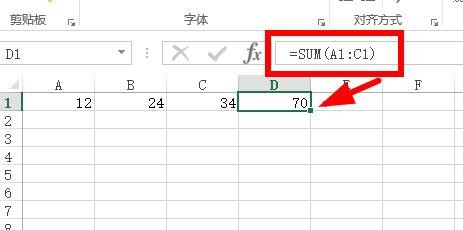
2、然后,我们右击要隐藏公式的单元格区域,从快捷菜单中选择“设置单元格格式”。

3、在弹出的“设置单元格对话框”中,我们点击第一排菜单最后一个“包含”。

4、然后选中“锁定”和“隐藏”前面的对勾,并点击“确定”。

5、接着我们再单击“工具→保护→保护工作表”命令钱砀渝测(Excel2003);Excel2010中需要点击“审阅-保护工作表”。
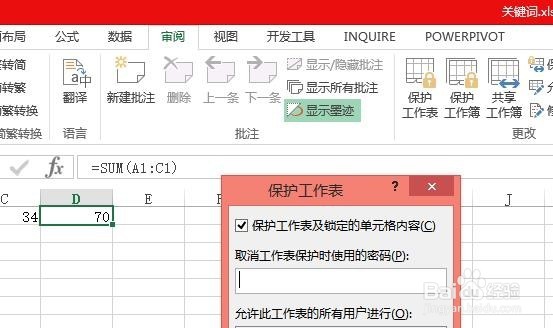
6、选取“内容”,单击“确定”以后,用户将不能在编辑栏或单元格中看到已隐藏的公式,也不能编辑公式。

